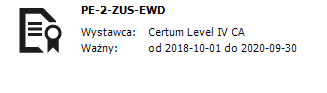Error - PHP Warning jcomments joomla 3.8
Error - PHP Warning jcomments joomla 3.8
0 - The file Cache Storage is not supported on this platform.
W logach znajdujemy następujący błąd:
PHP Warning: include_once (/www/webpage/components/com_jcomments/jcomments.legacy.php): failed to open stream: No such file or directory in /www/webpage/plugins/content/jcomments/jcomments.php on line 14
PHP Warning: include_once(): Gailed opening 'www/webpage/components/com_jcomments/jcomments.legacy.php' for inclusion (include_path='.:/usr/share/pear:/usr/share/php') in /www/webpage/plugins/content/jcomments/jcomments.php on line 14
problem rozwiązany należy usunąć komponent jcomments który powoduje błąd na stronie joomla.
Joomla 3.6 - 3.7 - biała strona administratora - Fatal error login.php
Joomla 3.6 - 3.7 - biała strona administratora - Fatal error login.php
Błąd na stronie administracyjnej joomla - po wpisaniu hasła strona administratora joomla się nie wyświetla.
W logach znajdujemy następujący błąd:
Notice: Undefined offset: 0 in /www/site/libraries/vendor/joomla/input/src/Input.php on line 313, referer: http://webpage/administrator
Fatal error: Call to a member function get() on null in /www/administrator/components/com_login/models/login.php on line 33 referer: http://webpage/administrator
Błądny skrypt - login.php - rozmiar 4525 B
/**
* @package Joomla.Administrator
* @subpackage com_login
*
* @copyright Copyright (C) 2005 - 2018 Open Source Matters, Inc. All rights r
eserved.
* @license GNU General Public License version 2 or later; see LICENSE.txt
*/defined('_JEXEC') or die;
/**
* Login Model
*
* @since 1.5
*/
class LoginModelLogin extends JModelLegacy
{
/**
* Method to auto-populate the model state.
*
* Note. Calling getState in this method will result in recursion.
*
* @return void
*
* @since 1.6
*/
protected function populateState()
{
$input = JFactory::getApplication()->input->getInputForRequestMethod();$credentials = array(
'username' => $input->get('username', '', 'USERNAME'),
'password' => $input->get('passwd', '', 'RAW'),
'secretkey' => $input->get('secretkey', '', 'RAW'),
);$this->setState('credentials', $credentials);
// Check for return URL from the request first.
if ($return = $input->get('return', '', 'BASE64'))
{
$return = base64_decode($return);if (!JUri::isInternal($return))
{
$return = '';
}
}// Set the return URL if empty.
if (empty($return))
{
$return = 'index.php';
poprawny login.php - rozmiar - 4579 B
/**
* @package Joomla.Administrator
* @subpackage com_login
*
* @copyright Copyright (C) 2005 - 2018 Open Source Matters, Inc. All rights reserved.
* @license GNU General Public License version 2 or later; see LICENSE.txt
*/defined('_JEXEC') or die;
/**
* Login Model
*
* @since 1.5
*/
class LoginModelLogin extends JModelLegacy
{
/**
* Method to auto-populate the model state.
*
* Note. Calling getState in this method will result in recursion.
*
* @return void
*
* @since 1.6
*/
protected function populateState()
{
$app = JFactory::getApplication();$input = $app->input;
$method = $input->getMethod();$credentials = array(
'username' => $input->$method->get('username', '', 'USERNAME'),
'password' => $input->$method->get('passwd', '', 'RAW'),
'secretkey' => $input->$method->get('secretkey', '', 'RAW'),
);
$this->setState('credentials', $credentials);// Check for return URL from the request first.
if ($return = $input->$method->get('return', '', 'BASE64'))
{
$return = base64_decode($return);if (!JUri::isInternal($return))
{
$return = '';
}
}// Set the return URL if empty.
if (empty($return))
{
$return = 'index.php';
problem rozwiązany należy zmienić plik login.php - można przegrać go ze starszej wersji joomla
Płatnik błąd certyfikatu
11 październik 2018
Brak informacji na stronie ZUS dotyczącej programu Płatnika
Po zmianie certyfikatu w ZUS program Płatnik przestał działać.
Informacja podczas Pobierania plików aktualizacji - zakończona komunikatem błąd pobierania.
Status certyfikatu: nieważny. Szczegóły: Wymagany certyfikat jest poza okresem ważności, co wynika z weryfikacji bieżącego zegara systemowego lub sygnatury czasowej.
Błąd zostanie ponoć usunięty w najbliższym czasie niestety ZUS nie informuje o tym na swojej stronie tylko przekazuje tą informację telefonicznie.
Czas oczekiwania na rozmowę to około 45 minut.
Informacja jak wgrać certyfikat znajduje się na stronie ZUS
Aktualizacji certyfikatu ZUS "PE-2-ZUS-EWD" w programie Płatnik i innych programach służących do przesyłania dokumentów do ZUS.
11 października 2018 r. wygasa obecny certyfikat ZUS "PE-2-ZUS-EWD" służący do wymiany danych z ZUS.
Aktualizacja certyfikatu jest niezbędna do przekazywania dokumentów elektronicznych do ZUS.
Certyfikat zaktualizuje się:
- w programie Płatnik – automatycznie. Dlatego po uruchomieniu programu koniecznie wykonaj aktualizację komponentów programu i danych płatnika.
Uwaga!
Sprawdź w programie Płatnik czy nowy certyfikat ZUS został pobrany do programu.
W oknie „Ustawienia przekazu elektronicznego”, w zakładce „Certyfikaty” uruchom przycisk „Weryfikuj teraz”.
Jeżeli datą obowiązywania certyfikatu jest okres od 2016-10-11 do 2018-10-11, w zakładce „Certyfikaty” uruchom przycisk „ Pobierz”, a gdy certyfikat się pobierze, kolejno przycisk „Wybierz” i wskaż certyfikat z datą 2018-10-01 do 2020-09-30.
Po wybraniu nowego certyfikatu wybierz przyciski „Zapisz” i „Ok”.
Następnie w górnym menu „Administracja” zaktualizuj listy TSL.
- poza programem Płatnik, musisz samodzielnie:
- pobrać certyfikat ze strony http://www.zus.pl/firmy/program-platnik/pobierz
- zarejestrować we właściwym oprogramowaniu.
Zdarzenie 1002 Application Hang
Error EVENT ID 1002 (101) - Application Hang
Program xxxxx.EXE w wersji 2017.2.0. zatrzymał interakcję z systemem Windows i został zamknięty. Aby zobaczyć, czy jest dostępnych więcej informacji dotyczących tego problemu, sprawdź historię problemu w panelu sterowania Centrum akcji.
Identyfikator procesu: 3b0c
Godzina rozpoczęcia: 01d45563a8fe544f
Godzina zakończenia: 31
Ścieżka aplikacji: C:\Com\xxxxx.EXE
Identyfikator raportu: ee6caec2-c166-11e8-8066-e41f137be7c2
Jednym z rozwiązań jest uruchomienie aplikacji w trybie zgodności z Windows XP SP3
Tabele z błędami w systemie windows 2008
Tabela 1 – Błędy aplikacji
| ID | Level | Event Log | Event Source | |
| App Error | 1000 | Error | Application | Application Error |
| App Hang | 1002 | Error | Application | Application Hang |
| BSOD | 1001 | Error | System | Microsoft-Windows-WER- SystemErrorReporting |
| WER | 1001 | Informational | Application | Windows Error Reporting |
| EMET | 1
2 |
Warning
Error |
Application
Application |
EMET |
Tabela 2 – Użycie konta
| ID | Level | Event Log | Event Source | |
| Account Lockouts | 4740 | Informational | Security | Microsoft-Windows-Security- Auditing |
| User Added to Privileged Group | 4728, 4732, 4756 | Informational | Security | Microsoft-Windows-Security- Auditing |
| Security-Enabled group Modification | 4735 | Informational | Security | Microsoft-Windows-Security- Auditing |
| Successful User Account Login | 4624 | Informational | Security | Microsoft-Windows-Security- Auditing |
| Failed User Account Login | 4625 | Informational | Security | Microsoft-Windows-Security- Auditing |
| Account Login with Explicit Credentials | 4648 | Informational | Security | Microsoft-Windows-Security- Auditing |